Datorbehörighetsprocessen i iTunes används för att avgöra vilka datorer som är kvalificerade för att synkronisera data, ladda ner köpta böcker, musik och filmer efter köp från App Store. Med den här funktionen kan du också aktivera vissa alternativ för att hantera användarens hemsamling.
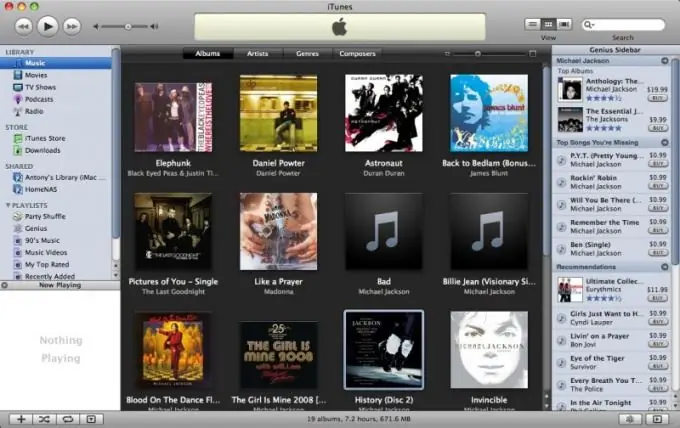
Det är nödvändigt
iTunes
Instruktioner
Steg 1
Klicka på "Start" -knappen för att öppna huvudmenyn i systemet och gå till "Alla program" för att starta proceduren för auktorisering av datorn.
Steg 2
Välj iTunes och starta programmet.
Steg 3
Välj "Auktorisera den här datorn" i menyn "Store" i applikationsfönstrets översta verktygsfält och ange ditt Apple-ID och ditt lösenord i motsvarande fält i förfrågningsfönstret som öppnas.
Steg 4
Upprepa detta flöde för varje konto som ska godkännas och avsluta iTunes.
Steg 5
Välj "Avmarkera den här datorn" och ange ditt Apple IB-ID i lämpliga fält i begärningsfönstret om du vill avaktivera det valda kontot eller gå till iTunes Store-objektet i applikationsfönstrets översta verktygsfält för att avaktivera alla datorer som är associerade med valt ID.
Steg 6
Ange avsnittet "Konto" och använd ditt befintliga ID och lösenord i lämpliga fält i begäran.
Steg 7
Klicka på knappen Konto igen för att visa informationen om Apple-ID på knappen och mata in nödvändig information igen.
Steg 8
Klicka på knappen Visa konto och klicka sedan på Avmarkera alla i dialogrutan Kontoegenskaper som öppnas.
Steg 9
Använd ett datoradministratörskonto för att godkänna iTunes-köp. För att göra detta, logga in med ett administratörskonto och auktorisera datorn. Avsluta iTunes och logga ut. Använd ditt användarkonto för att logga in igen och spela om köp igen.






